
Harry James
0
662
109
 Cela nous arrive à tous: des choses sont supprimées par accident et, au moment où nous en sommes avisés, elles sont parties. Les signets de notre navigateur ne sont pas différents. L'interface des signets dans Firefox et Chrome est parfois un peu déroutante, et je peux penser à au moins une fois lorsque j'ai supprimé un dossier entier de signets par erreur, pensant que je le retirais simplement de la barre d'outils des signets..
Cela nous arrive à tous: des choses sont supprimées par accident et, au moment où nous en sommes avisés, elles sont parties. Les signets de notre navigateur ne sont pas différents. L'interface des signets dans Firefox et Chrome est parfois un peu déroutante, et je peux penser à au moins une fois lorsque j'ai supprimé un dossier entier de signets par erreur, pensant que je le retirais simplement de la barre d'outils des signets..
Heureusement, la restauration de signets supprimés accidentellement est assez facile, à la fois sous Firefox et Chrome. Bien que, dans Firefox, il soit devenu une fonctionnalité intégrée, dans Chrome, il faut encore creuser certains dossiers. Dans les deux cas, ne désespérez pas. Il y a de fortes chances que vous puissiez récupérer vos favoris supprimés.
Chrome
Si vous avez accidentellement supprimé certains favoris Google Chrome et que vous n'avez pas redémarré Chrome plus d'une ou deux fois depuis, vous avez probablement de la chance. Chrome sauvegarde automatiquement vos favoris de temps en temps, et il se peut que vos favoris manquants vous attendent dans cette sauvegarde. Alors, comment restaurer ces marque-pages à partir d'une sauvegarde??
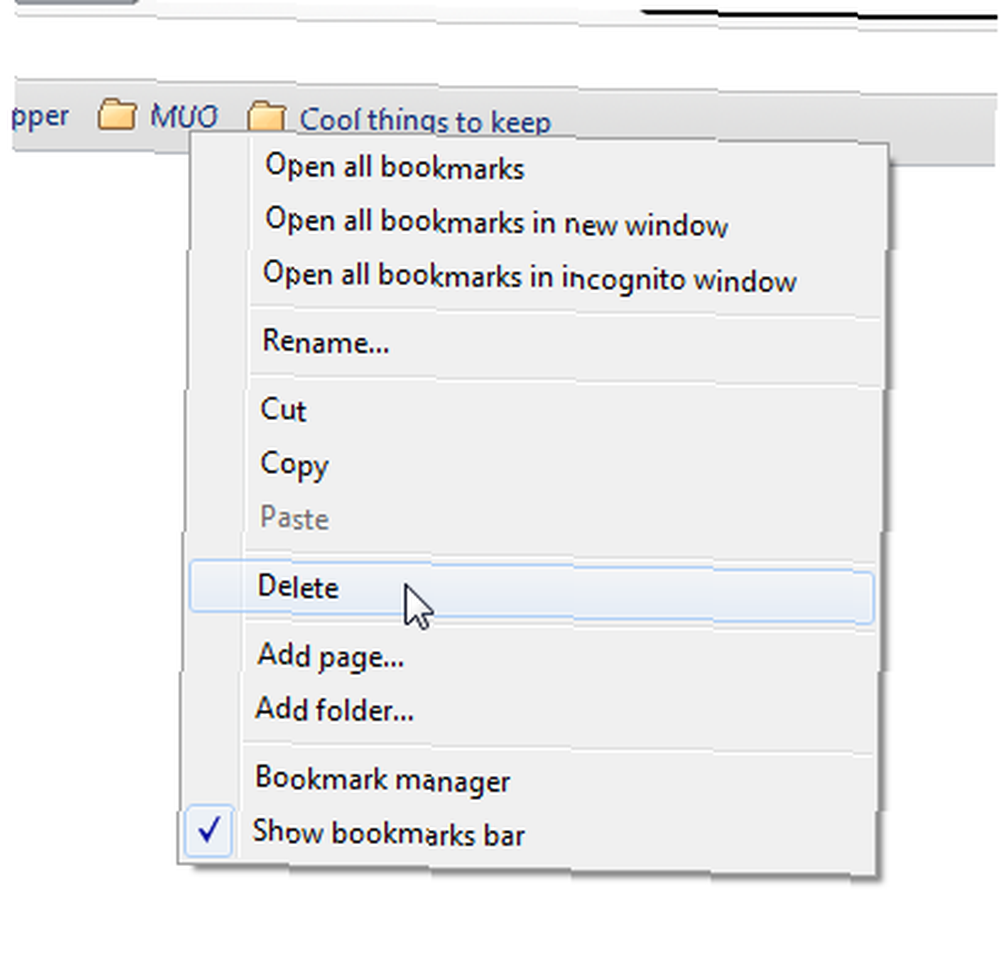 Dans l'explorateur, naviguez jusqu'à: C: \ Utilisateurs \ NOMUTILISATEUR \ AppData \ Local \ Google \ Chrome \ Données utilisateur \ Par défaut. Notez que AppData est un dossier caché et qu'il risque de ne pas le voir si Explorer n'est pas configuré pour afficher les dossiers cachés. Dans tous les cas, vous pouvez simplement copier le chemin et le coller dans l'explorateur. Assurez-vous simplement de remplacer “NOM D'UTILISATEUR” par votre propre nom d'utilisateur.
Dans l'explorateur, naviguez jusqu'à: C: \ Utilisateurs \ NOMUTILISATEUR \ AppData \ Local \ Google \ Chrome \ Données utilisateur \ Par défaut. Notez que AppData est un dossier caché et qu'il risque de ne pas le voir si Explorer n'est pas configuré pour afficher les dossiers cachés. Dans tous les cas, vous pouvez simplement copier le chemin et le coller dans l'explorateur. Assurez-vous simplement de remplacer “NOM D'UTILISATEUR” par votre propre nom d'utilisateur.
Dans ce dossier, vous trouverez deux fichiers importants: Bookmarks et Bookmarks.bak. Les signets incluent vos signets actuels, et Bookmarks.bak est la sauvegarde que vous visez. Vous pouvez vérifier la date en regard de Bookmarks.bak pour vous assurer que la sauvegarde a bien été effectuée avant de supprimer les signets. Et maintenant, pour travailler: changez le nom de Bookmarks en Bookmarks.old.
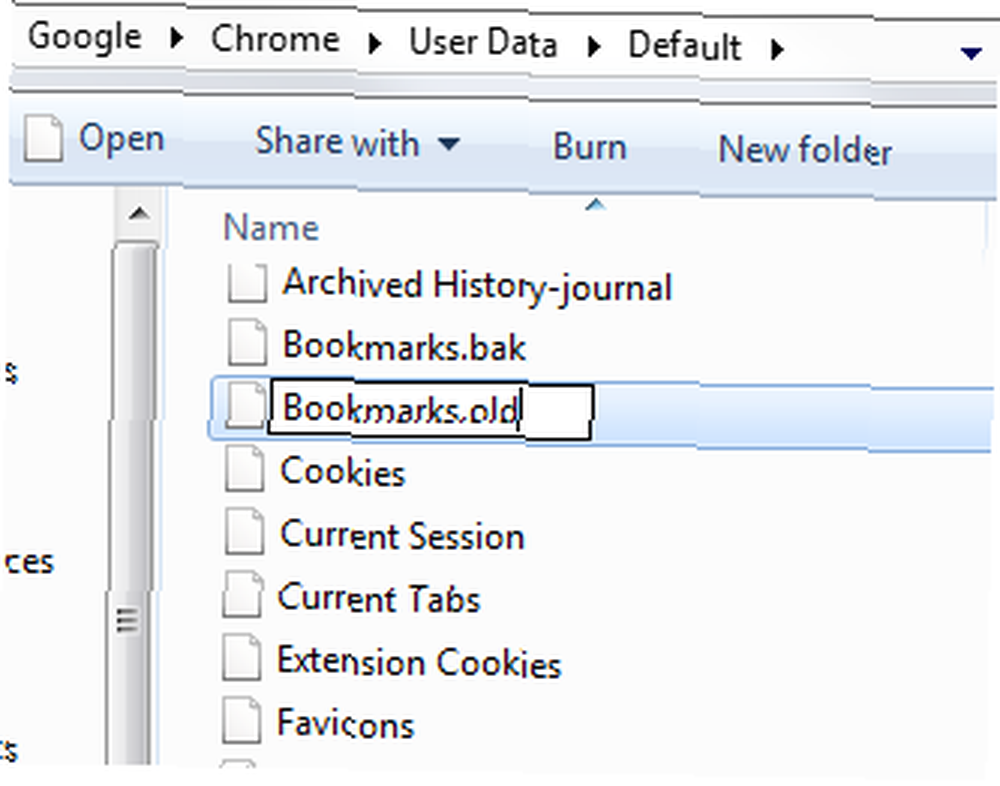
Une fois que vous avez fait cela, effacez le “.bak” de Bookmarks.bak, il devient donc tout simplement des signets. La sauvegarde est maintenant votre fichier de signets principal.

Lorsque vous modifiez les noms, Windows vous avertit que vous pourriez ruiner le fichier pour toujours et vous demander si vous êtes vraiment sure vous voulez prendre cette mesure. Vous pouvez aller avec “Oui” cette fois, tu es en sécurité.
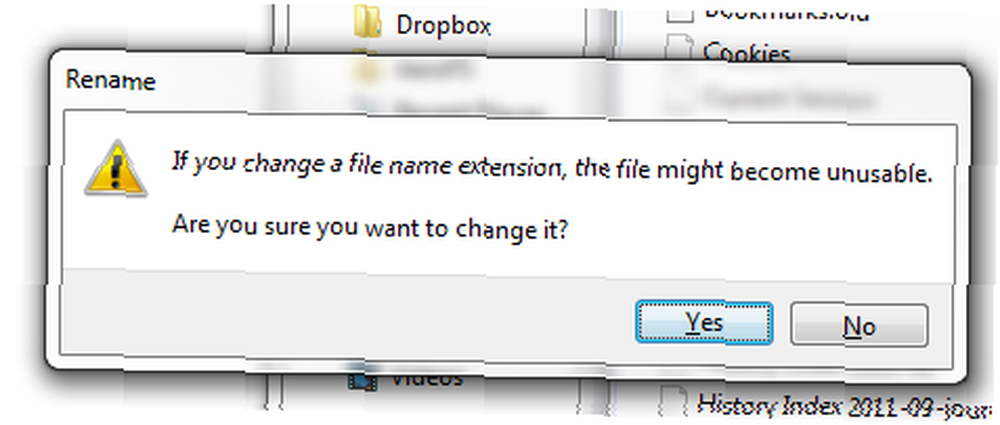
Maintenant, redémarrez Chrome et vos bons vieux favoris seront de retour là où ils devraient être.!
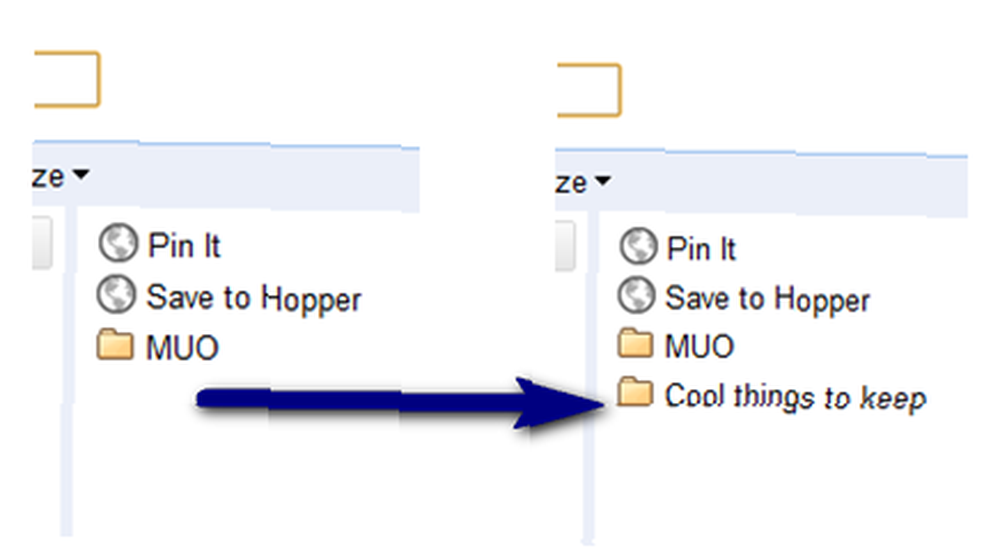
De toute évidence, si vous avez ajouté ou modifié des signets après la suppression accidentelle, vous perdrez ces modifications en restaurant la sauvegarde. Donc, assurez-vous de ne pas perdre les nouveaux signets en restaurant les plus anciens.
Firefox
Firefox offre un moyen plus simple de restaurer les signets perdus. Cela peut être fait même si vous avez redémarré Firefox plusieurs fois, et même si cela fait plusieurs jours que le “accident”.
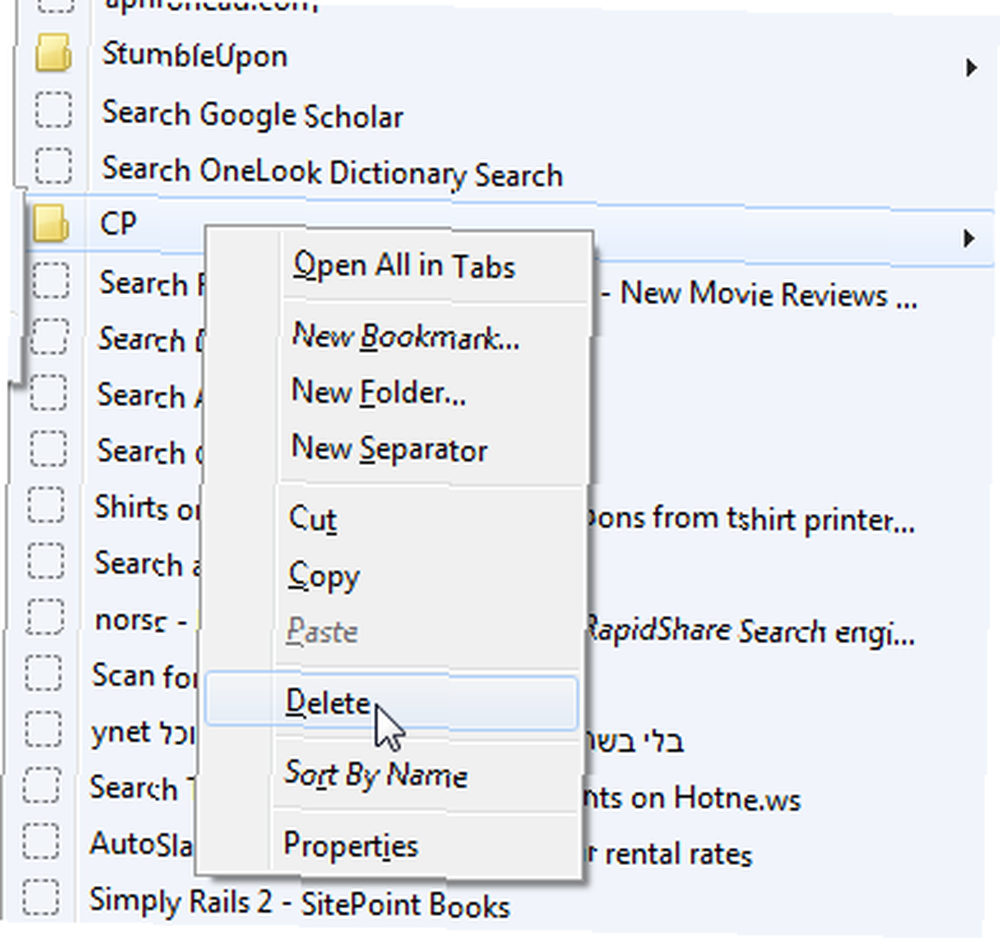
Firefox sauvegarde automatiquement vos favoris, un peu comme Chrome, mais contrairement à Chrome, il enregistre les 10 dernières sauvegardes pour vous, au lieu d’une seule. De plus, vous n'avez pas besoin de fouiller dans les dossiers ni de changer de nom - Firefox a intégré cela dans son interface..
Dans le menu Firefox, choisissez Signets, puis Afficher tous les signets. Alternativement, vous pouvez simplement frapper Ctrl + Maj + B. Dans la fenêtre de la bibliothèque de signets, choisissez “Importation et sauvegarde”, et alors “Restaurer”.
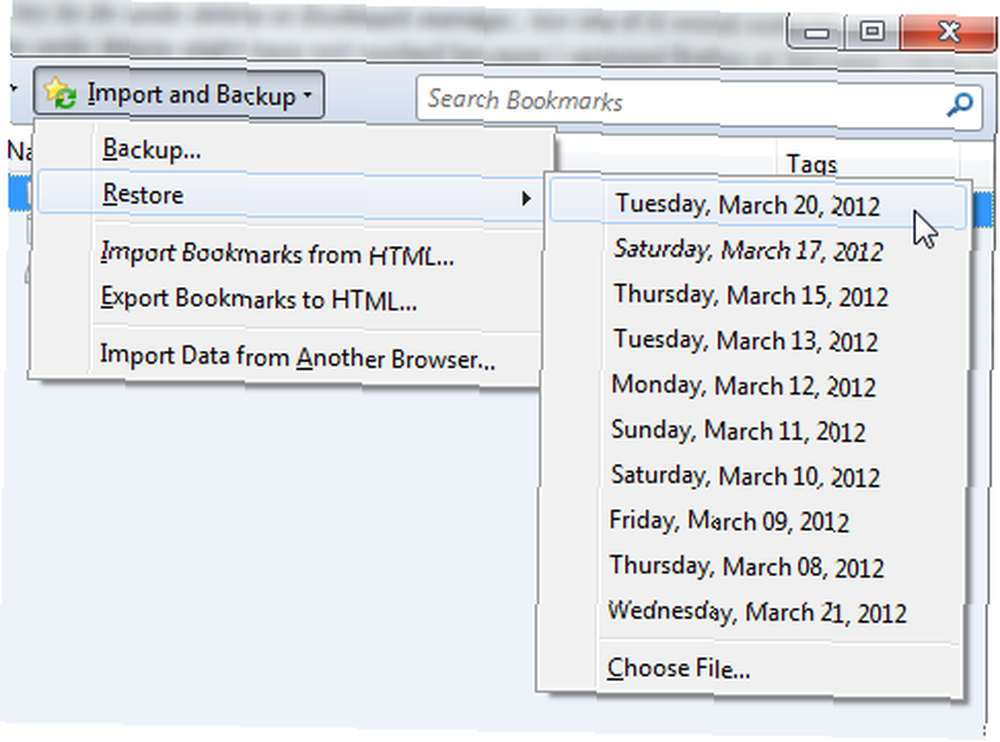
Ici, vous pourrez choisir quelle sauvegarde vous souhaitez restaurer. Le mieux serait de choisir le dernier avant de supprimer vos favoris. Si vous restaurez juste après les avoir supprimés, choisissez le plus récent. Si vous avez fait cela il y a plusieurs jours, optez pour une sauvegarde plus ancienne..
Firefox va maintenant vous avertir que la restauration de signets remplacera tous vos signets actuels. Tenez-en compte si vous avez récemment apporté des modifications, en plus de supprimer des signets par accident. Idéalement, le seul changement entre maintenant et la sauvegarde devrait être les signets supprimés.
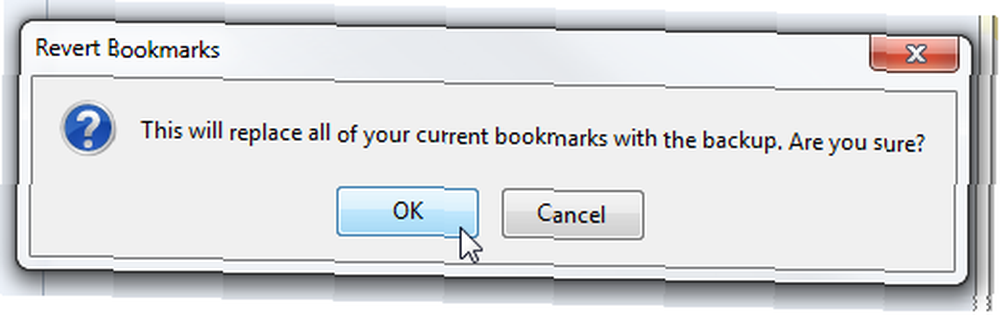
Une fois que vous avez cliqué sur OK, le changement est immédiat. Vous n'avez même pas besoin de redémarrer Firefox. Vos marque-pages perdus vont simplement réapparaître de l'abîme.
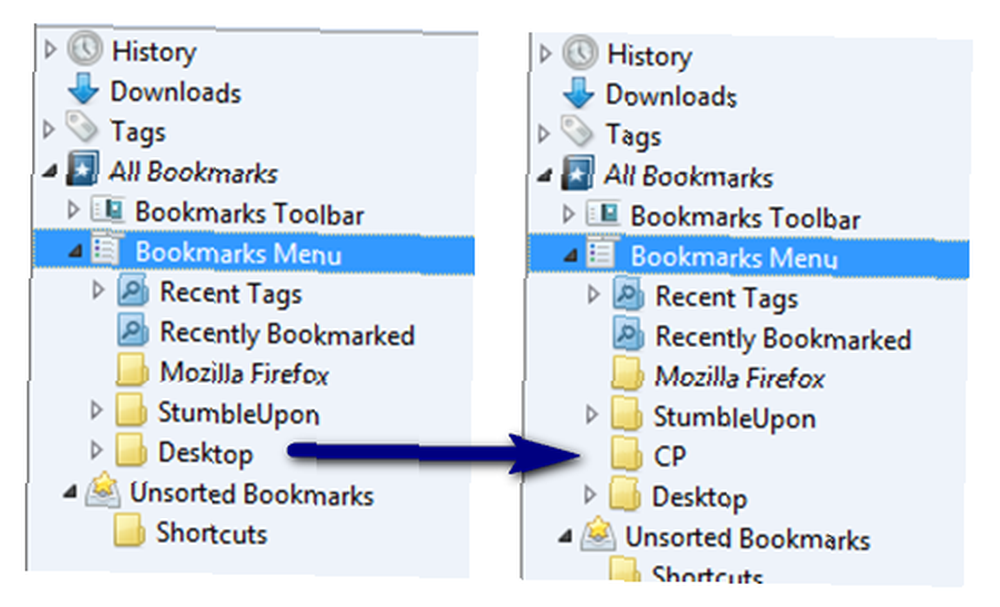
Note finale
Bien sûr, il est prudent de toujours sauvegarder tout ce que vous avez sur votre ordinateur, y compris les signets. Il est agréable de savoir qu'il existe un moyen de restaurer les signets supprimés par inadvertance, mais ne vous en remettez pas trop, en particulier lorsque vous utilisez Chrome..
Connaissez-vous d'autres moyens de récupérer des signets supprimés? Y a-t-il autre chose que vous avez accidentellement supprimé et que vous souhaitez restaurer? Partager dans les commentaires!
Crédit d'image: L'homme à la poubelle peut dessiner via Shutterstock











